Hoe een AVI-bestand te comprimeren en video's effectief te verkleinen
Afkorting van AVI, Audio Video Interleaved is een bestandscontainerformaat dat audio- en videostreams kan bevatten. Microsoft ontwikkelde dit formaat in november 1992 om video- en audiotracks te verzenden en op te slaan. Het is trouwens populair bij tv's en films voor het opslaan van video's.
Aan de andere kant is AVI groot in bestandsgrootte wanneer het niet is gecomprimeerd. Als je een apparaat met een lage capaciteit hebt, kan het soms frustrerend zijn om dergelijke video's op te slaan. Maar goed dat het comprimeren van dit bestandsformaat mogelijk is. In lijn hiermee zijn hier enkele van de beste praktische oplossingen om u te helpen AVI-bestanden comprimeren effectief met bevredigende resultaten.
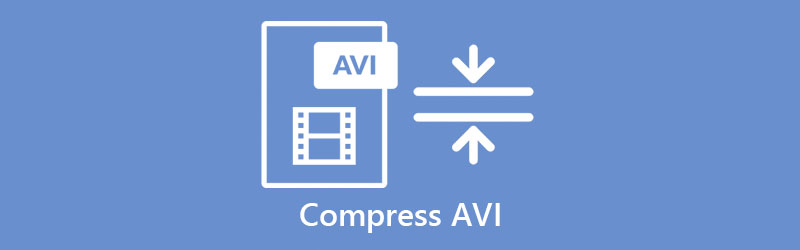
- Deel 1. Hoe AVI te comprimeren met een videocompressor
- Deel 2. Hoe AVI Online te comprimeren
- Deel 3. Veelgestelde vragen over het comprimeren van AVI
Deel 1. Hoe AVI te comprimeren met een videocompressor
Er zijn talloze videocompressoren online beschikbaar. Maar het vinden van een betrouwbare is als het zoeken naar een betrouwbare vriend. Gelukkig heb je de beste metgezel als het gaat om het comprimeren, bewerken en manipuleren van videobestanden. Deze tool heet Vidmore Video Converter. Het is een professioneel maar eenvoudig te bedienen programma voor het comprimeren van AVI en andere videoformaten. Met zijn slimme uitvoerinstellingen kunt u parameters zoals grootte, resolutie, bitrate en uitvoerformaten aanpassen.
Deze AVI-compressor is uitstekend omdat hij wordt geleverd met geavanceerde compressietechnologie waarmee u bestanden in HD-kwaliteit kunt comprimeren. Afgezien daarvan kunnen personen die video's zoals diavoorstellingen bewerken, profiteren van de MV-makerfunctie van de tool. Er zijn veel sjablonen om uit te kiezen. Om de AVI-bestandsgrootte te comprimeren met deze compressor, bekijk de geschatte stappen hieronder.
Stap 1. Download het programma
Klik eerst op de Gratis download knop hieronder om de nieuwste versie van deze AVI-compressor te krijgen. Open vervolgens de bestandsextensie en volg de installatiewizard om deze te installeren. Voer de app daarna uit.
Stap 2. Upload een video
Klik nu op het Plus teken knop in de hoofdinterface van het programma. Blader en upload uw doel-AVI-bestand.
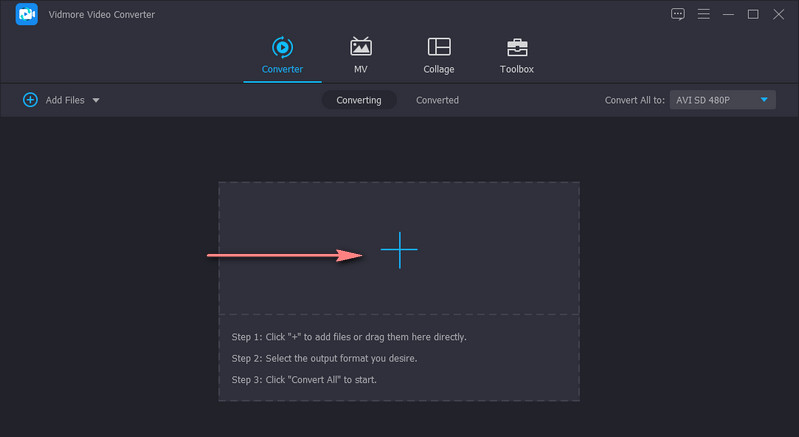
Stap 3. Comprimeer AVI-bestanden
Vidmore Video Converter biedt verschillende opties voor het comprimeren van bestanden. Dat kan worden gedaan door de AVI-video bij te snijden, de compressiesnelheid en resoluties aan te passen en de videocompressor uit de toolbox te gebruiken. U kunt de onderstaande gids raadplegen.
1. Videolengte bijsnijden
Klik na het uploaden van een bestand op de Besnoeiing knop die eruitziet als een schaarpictogram uit de miniatuur van de video. Ga naar de snijopties onder het voorbeeld in het verschijnende venster. U kunt het stuur verstellen of het begin- en eindpunt instellen.
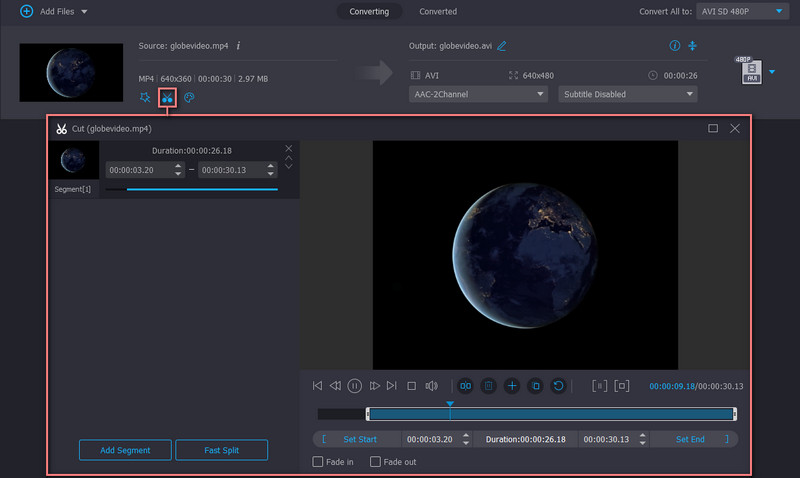
2. Wijzig de compressiesnelheid en verlaag de resolutie
Zodra het bestand is geladen, klikt u op de Comprimeer video pictogram en pas de compressiesnelheid aan met behulp van de compressieschuifbalk. Aan de andere kant kun je de resolutie verlagen door naar de Profiel tabblad, het kiezen van de AVI formaat en kies de geschikte videoresolutie op basis van uw behoeften.
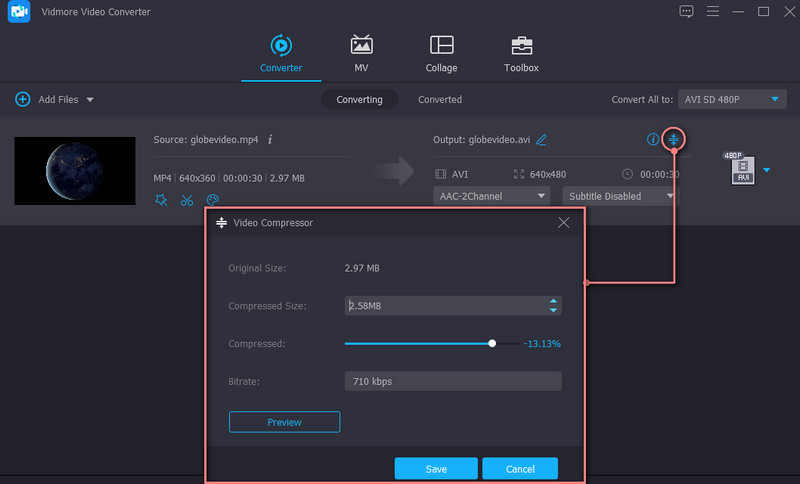
3. Toolbox-videocompressor
Voor meer geavanceerde videocompressie moet u rechtstreeks vanuit de toolbox naar de videocompressor van het programma gaan. Ga gewoon naar de Gereedschapskist tabblad, klik op de Videocompressor optie, en upload een AVI-bestand. Vanaf hier kunt u de resolutie aanpassen en zelfs een uitvoerformaat kiezen. Klik na alle configuraties op de Voorbeeld om het resultaat van tevoren te zien en het bestand te comprimeren.
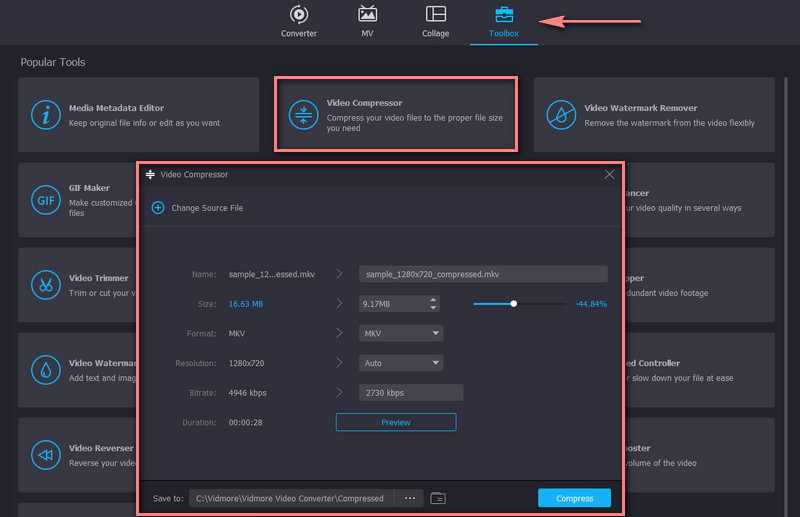
Deel 2. Hoe AVI Online te comprimeren
Desktopprogramma's lijken voldoende te zijn om aan ieders behoeften te voldoen. Toch past geen enkele app bij iedereen. Met online programma's kunt u bestanden zelfs comprimeren zonder een applicatie te downloaden en te installeren. Een van de beste online compressoren die u zou moeten overwegen om de Gratis videocompressor online. Het is een webgebaseerd programma dat is ontworpen om de AVI-bestandsgrootte gratis online te verkleinen.
Met deze tool kunt u bestanden afzonderlijk en batchgewijs comprimeren, afhankelijk van uw behoeften. Daarnaast krijgt u opties om parameters aan te passen, waaronder videogrootte, resolutie, kwaliteit en videoformaat. Bovendien kunt u ook een voorbeeld van het resulterende bestand bekijken voordat het proces begint. Op deze manier kunt u de gewenste uitvoer verfijnen of aanpassen. Volg bij wijze van illustratie de onderstaande instructies om een AVI-bestandsgrootte te comprimeren.
Stap 1. Ga naar de gratis videocompressor online via een browser die beschikbaar is op uw computer.
Stap 2. Klik op de webpagina op de Nu comprimeren en installeer snel het kleine opstartprogramma. Zoek en selecteer daarna de video die u wilt comprimeren.
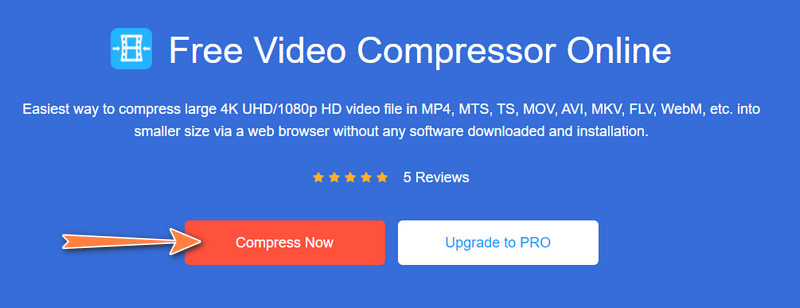
Stap 3. Pas na het succesvol toevoegen van een AVI-bestand de compressiesnelheid aan door de compressieschuifregelaar te verplaatsen. Kies vervolgens het uitvoerformaat uit het origineel of een ander formaat. U kunt ook de bitrate en resolutie aanpassen als een andere compressiemethode.
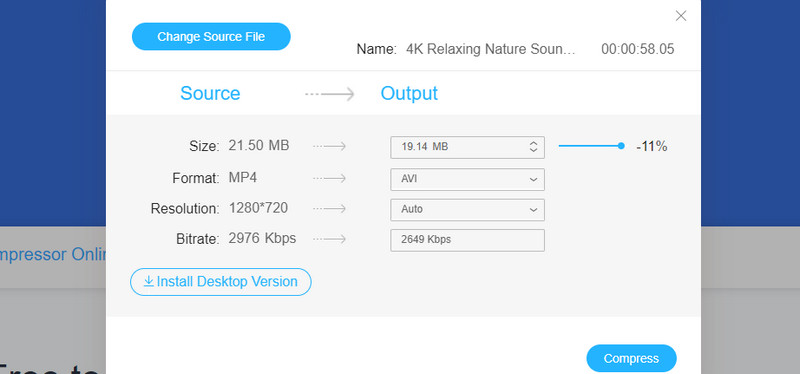
Stap 4. Als alles is ingesteld, klikt u op de Samenpersen knop rechtsonder in de interface om de bewerking te bevestigen en te starten.
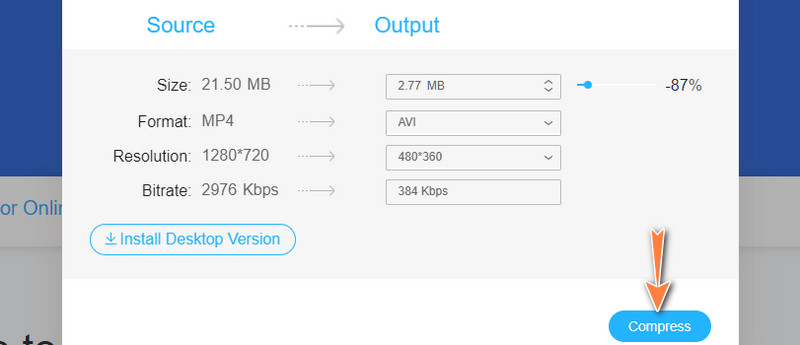
Deel 3. Veelgestelde vragen over het comprimeren van AVI
Hoe kan ik videobestanden verkleinen op Mac?
Als u een Mac-computer gebruikt, kunt u de videogrootte verkleinen of verkleinen tot een kleinere bestandsgrootte met behulp van de QuickTime Player. Start de app en importeer een video door op Bestand in de bovenste menubalk te klikken, gevolgd door de optie Bestand openen. Ga vervolgens naar Bestand > Exporteren als. Selecteer vervolgens een lagere resolutie om de grootte van het videobestand te verkleinen.
Is er kwaliteitsverlies bij het verkleinen van het videoformaat?
Over het algemeen neemt de videokwaliteit af na compressie. Dat komt omdat het proces gepaard ging met het verlagen van de parameters zoals bitrate, framesnelheid en resolutie, die verantwoordelijk zijn voor de kwaliteit van de video. Uw beste optie zou zijn om de video in delen te knippen en deze gemakkelijk via internet te verzenden.
Is het veilig om video's online te comprimeren?
Misschien bent u niet van plan een programma op uw computer te downloaden. Daarom kies je voor een online programma. Eerlijk gezegd wordt het alleen aanbevolen voor typische video's. Vertrouwelijke of privévideo's zijn niet veilig om online te verwerken. Maar met Vidmore Free Online Video Compressor wordt alles privé en veilig gehouden.
Gevolgtrekking
De bovenstaande inhoud vatte de handige en handige softwaretools samen die u kunt gebruiken om: comprimeer AVI en andere videoformaten. Beide tools zijn veilig, gemakkelijk te manoeuvreren en kunnen videobestanden met hoge snelheid comprimeren. U kunt elk van de programma's gebruiken, afhankelijk van uw voorkeur. Maar als je de twee programma's van dichtbij bekijkt, is het duidelijk dat Vidmore Video Converter de beste van de twee is. Het wordt geleverd met een hoge compressiesnelheid en stabiele prestaties in vergelijking met de online oplossing die uitsluitend afhankelijk is van de status van uw internetverbinding.
Als gemak echter uw zorg is, kunt u vertrouwen op de gratis videocompressor online. Deze tool is gratis en vereist geen accountregistratie voor downloads, en presteert goed op een stabiel internet. Bovendien biedt het bijna dezelfde functies als de desktop-app.
AVI-tips
-
AVI bewerken
-
Comprimeer video
-
Omzetten AVI



